
Contenido
Independientemente de si tiene el HTC One del año pasado o el HTC One M8, la personalización es la clave. Una cosa es recibir una llamada telefónica para escuchar algo de audio estéril que su proveedor de servicios inalámbricos configuró como tono de llamada. Otra cosa es recibir una llamada de un familiar y escuchar una canción que te guste o un clip de audio que te ponga de mejor humor. Aquí le indicamos cómo cambiar el tono de llamada en el HTC One M8.
Si tiene el HTC One M7, el HTC One que se lanzó a principios de 2013, puede notar que las capturas de pantalla del software aquí se ven fundamentalmente diferentes a las de su HTC One. Esto se debe a que el nuevo HTC One incluye una gran actualización de software llamada Sense 6. Sense 6 no solo está disponible para quienes se actualicen al HTC One M8, sino que también está disponible para los usuarios de HTC One M7 como descarga de software gratuita. Necesitará esa actualización gratuita antes de poder usar este tutorial. Para ver si su operador lo ha desbloqueado para su dispositivo, diríjase al Ajustes la aplicación Grifo Acerca de, luego toque Actualizaciones de software.

Elegir una canción que ya tienes
El HTC One ejecuta el sistema operativo Android de Google. Es posible que eso no signifique mucho para usted ahora, pero encontrará que el software que se ejecuta en su dispositivo es realmente generoso y le permite jugar con las cosas sin anular su garantía. En el caso de los tonos de llamada, es incluso mejor que el iPhone 5s. Con el iPhone, estás realmente en una trampa a menos que quieras comprar un tono de timbre directamente desde la tienda iTunes Store.
Con el HTC One, puedes elegir cualquier canción que ya tengas como tono de llamada con solo presionar unos pocos botones.
Primero, desbloquear su HTC One. Si has puesto un código de acceso, deberás ingresarlo. Si no tocas simplemente el ícono de candado en la parte inferior de la pantalla de tu HTC One y arrástralo hacia arriba.

Por defecto, el HTC One lo lleva a Blinkfeed, una forma rápida de ver sus contactos de redes sociales, las últimas noticias y más. No toque ninguna de las historias ni siquiera pase a la derecha para revelar otras páginas de inicio. En su lugar, toque en el icono en la centro inferior de su pantalla que tiene nueve puntos en la formación de un rectángulo.

Bienvenido a la lista de todas las aplicaciones que haya instalado. Encuentra la aplicación de configuración en tu lista de aplicaciones instaladas. Si ha reorganizado sus aplicaciones, la Configuración podría estar absolutamente en cualquier lugar de la lista. Puede tocar en el menú desplegable en la esquina superior izquierda para reordenar sus aplicaciones en orden alfabético. Esto debería hacer que la aplicación de configuración sea más fácil de encontrar. Cuando lo hagas, pulsa en Ajustes Aplicación para abrirlo.
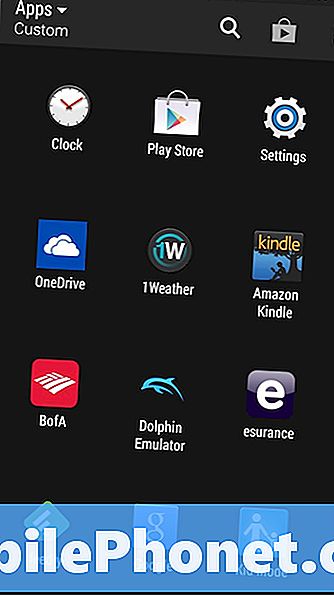
En Android, las configuraciones se organizan según la prioridad y lo que hacen. Los tonos de timbre son una característica personal, así que busque el área Personal y luego toque Personalizar. En nuestro ejemplo, es la segunda opción desde la parte inferior de la pantalla.

Ahora toca el Tono de llamada Opción en la parte inferior de la pantalla para abrir el área de configuración de tono de llamada.
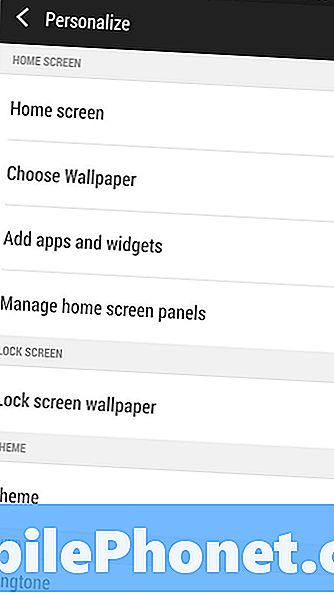
Cada HTC One, a menos que esté desbloqueado, viene con dos juegos de tonos de llamada. La mayoría de esos son los tonos de timbre que HTC elige para colocar en el HTC One que tiene. Habrá toneladas de esos. Mezclado será el seguimiento de la configuración en la carpeta de tonos de timbre del HTC One que podría haber agregado. Ya que estás leyendo esto, es probable que no hayas agregado ningún timbre. Está bien. Toca cualquier tono de llamada en la lista para escuchar una vista previa y luego toca Aplicar si encuentras uno en la lista que te gusta. Si tienes una canción que prefieres usar, toca el signo más en la esquina superior derecha de la pantalla.
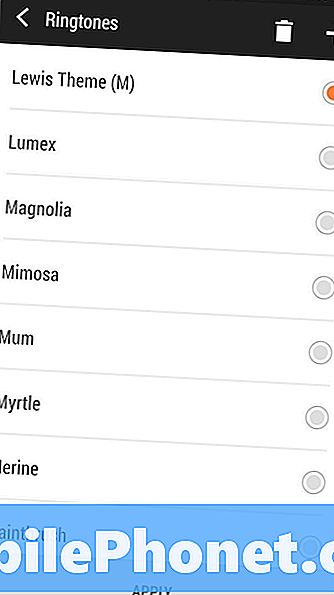
Ahora encuentra la canción que te gustaría usar de tu colección de música y tócala. Puedes recortar una canción si crees que es demasiado larga una vez que la hayas seleccionado. Solo toque De acuerdo Si te gusta la canción tal como está.
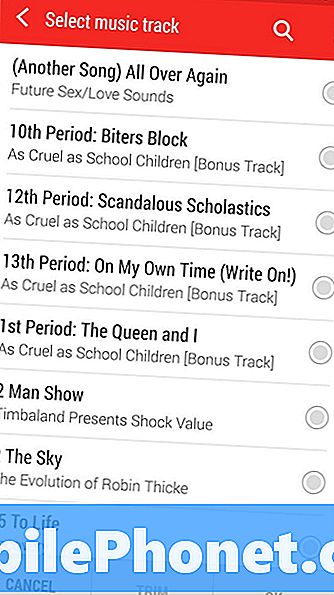
Realmente eso es todo lo que necesitas hacer. No compre pistas adicionales a menos que desee y no se requieren aplicaciones de terceros para ponerse en marcha. Por supuesto, puede comprar nuevas canciones para usarlas como tonos de llamada en Google Play Store. El HTC One no requiere que una canción sea alta cuando la elijas como tono de llamada. Dicho esto, realmente debes buscar algo que haga un sonido de inmediato cuando suene tu teléfono.
Las canciones, con las introducciones en silencio para escuchar en los primeros diez o veinte segundos, harán que escuchar su teléfono suene en lugares públicos o en lugares muy concurridos sea realmente difícil. Además, no tengas miedo de recortar una canción solo a la parte que te gusta. Al hacerlo, se elimina mucho el aire muerto y se convierte en un tono de llamada mucho más útil.


